哪个是最好的 Polylang 替代品? 5 个需要考虑的选项
已发表: 2023-09-14您是否正在寻找 Polylang 的替代方案? 您是否想知道是否有其他翻译插件更适合您的网站?
Polylang 是用于构建多语言网站的最受欢迎的 WordPress 插件之一。 它的用户喜欢它的多功能性和功能列表。 同时,就像其他一切一样,它也有其缺点和改进的空间。 因此,根据您的需求和要求,Polylang 的另一种替代方案可能是您更好的选择。
为了帮助您确定这是否适合您,在这篇文章中,我们将首先向您快速概述 Polylang、其功能以及优缺点。 之后,我们将看看几个可以用来代替 Polylang 的插件替代方案,并讨论它们有何不同或更好。
Polylang 概述:翻译插件的优缺点
Polylang 是一个 WordPress 翻译,可以在 WordPress 插件目录中免费获得。 在深入研究替代解决方案之前,我们首先检查一下它提供的功能。
设置和设置
当您首次安装 Polylang 时,它会通过向导引导您完成设置。
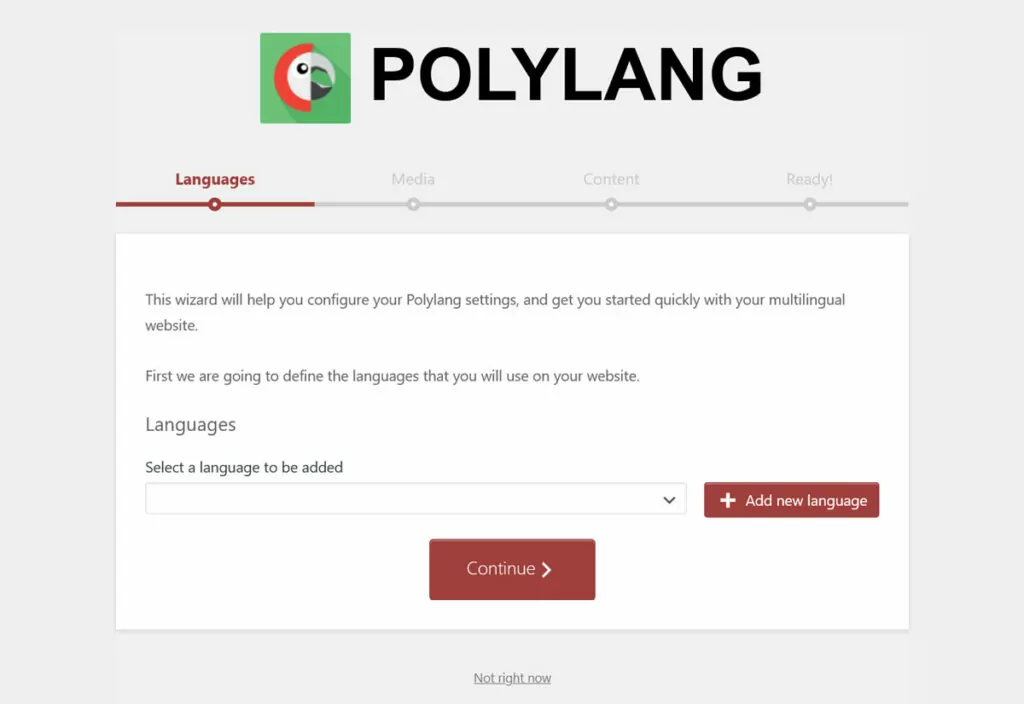
在这里,您可以选择要在网站上使用的语言,无论您是否要翻译媒体并将现有内容分配给某种语言。 之后,您可以使用 Polylang。
您的第一站应该是设置,您可以在自己的菜单项下找到该设置。
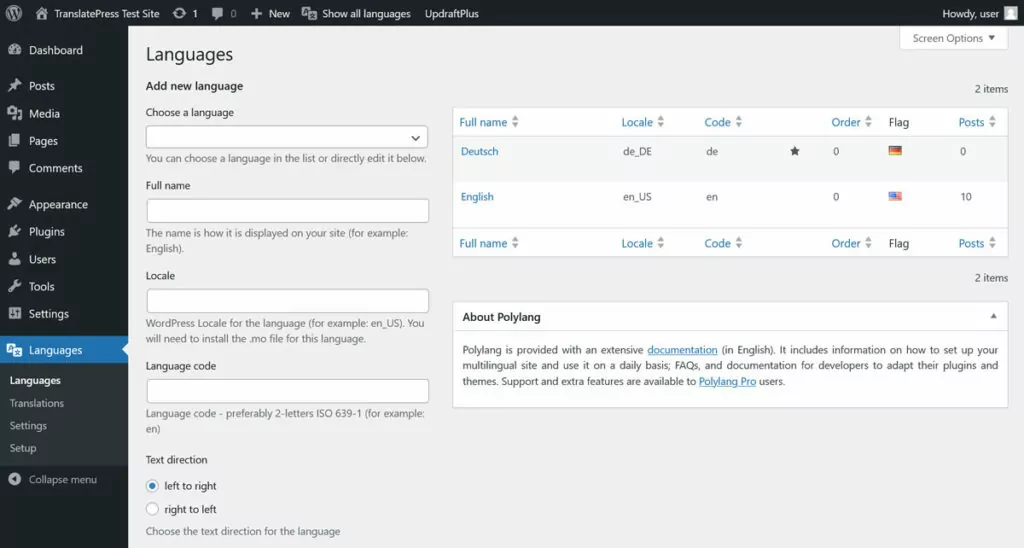
在这里,您可以在网站上添加或减少语言并自定义其标志和代码。 您还可以在这里找到所有设置。 它们可让您控制多语言 URL 的外观、是否自动检测浏览器语言等等。
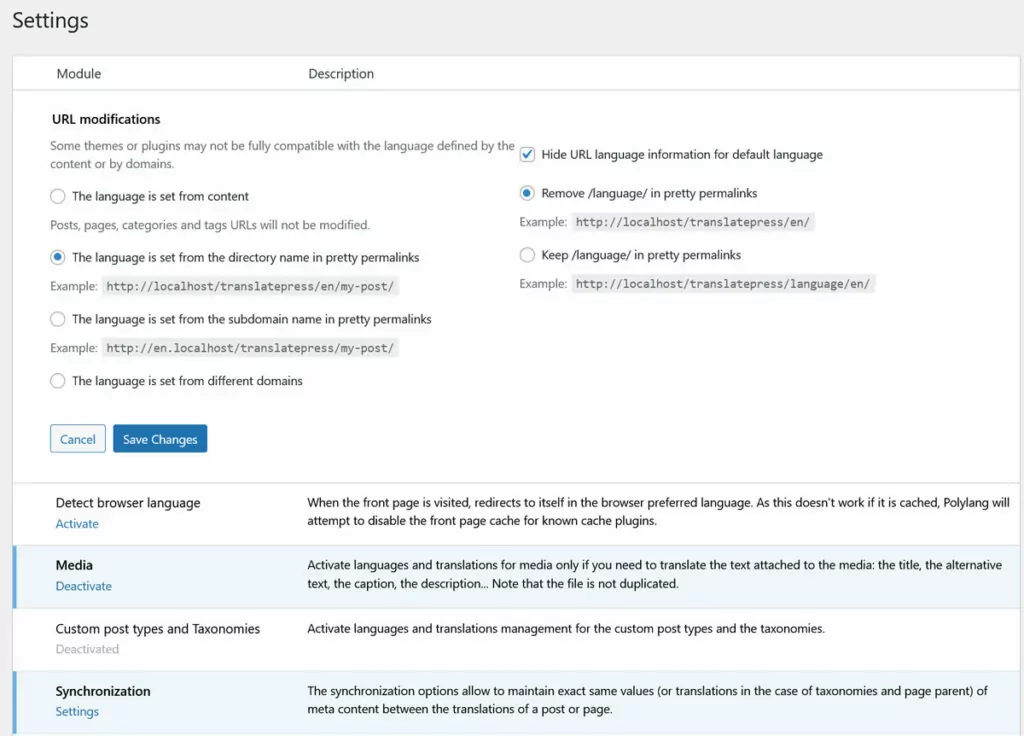
如何使用 Polylang 翻译内容
如果您想翻译您的网站,您有多种选择。 对于帖子和页面内容,您可以在 WordPress 编辑器中找到一个新设置,该设置允许您为每个内容片段分配一种语言。
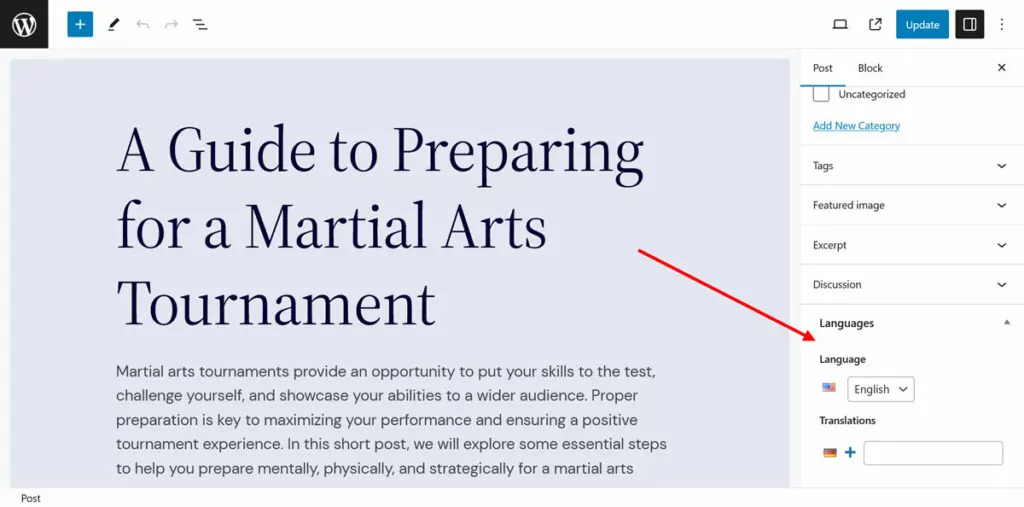
您还可以从同一位置创建另一种语言的翻译。
需要注意的是,在 Polylang 中,翻译是单独保存的独立内容片段。 您无法从同一屏幕编辑它们,而必须来回切换才能进行更改。
创建一些不同的语言版本后,您可以在帖子和页面列表中看到它们。 您还可以从此处添加更多翻译。
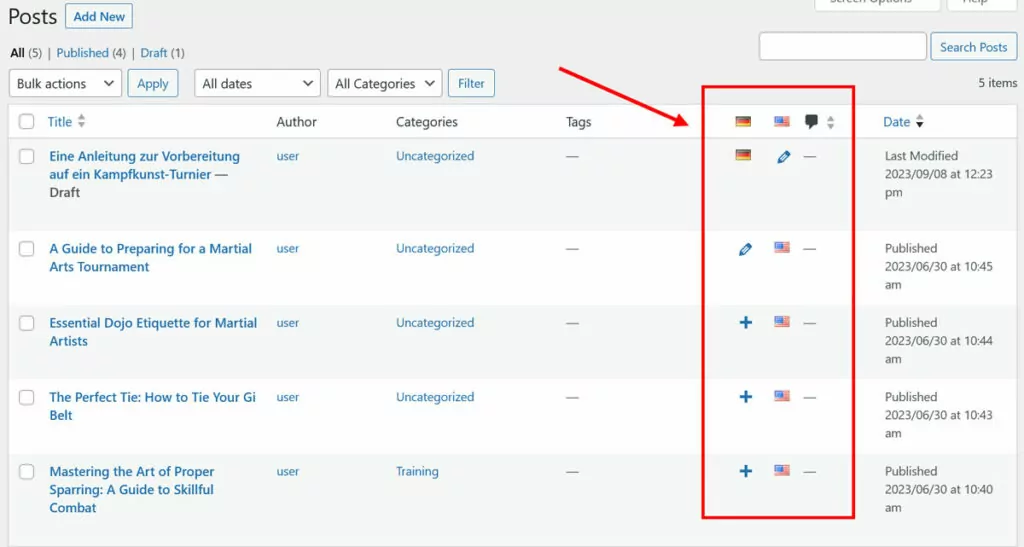
如果您打开该选项,则对于类别和标签、自定义帖子类型以及媒体等分类法也存在类似的选项。 Polylang 还可以翻译菜单和小部件以及自定义字段。
请注意,对于主题和插件字符串,您需要使用单独的翻译菜单。
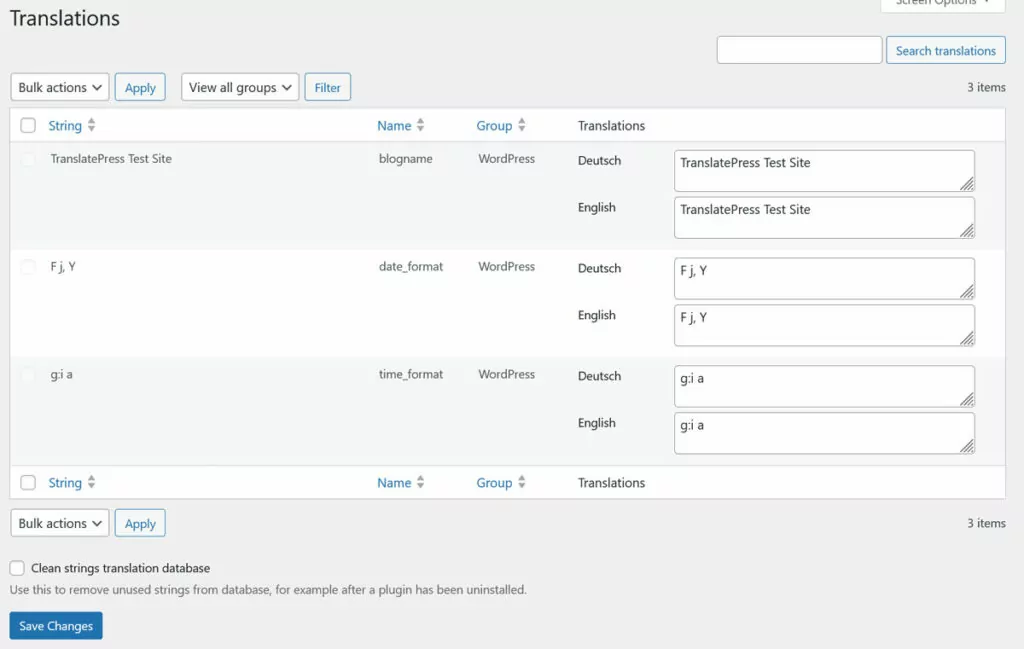
显示语言切换器
那么问题来了,如何让用户能够在 Polylang 中切换语言?
为此,该插件以小部件、菜单项或 PHP 模板标记(如果您是开发人员)的形式提供了语言切换器。
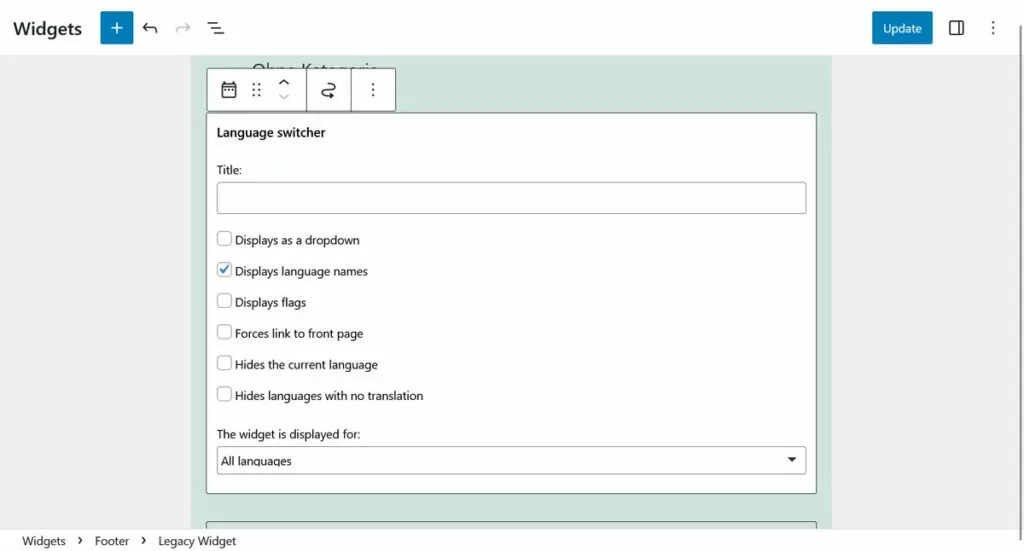
还有一个语言切换器块,您可以与 WordPress 块和站点编辑器一起使用。 然而,这一功能是为购买高级版的人保留的。
付费版本:Polylang Pro
说到这里,除了免费的基础插件之外,Polylang 还提供了 Pro 版本。 它与免费版本的主要区别基本上在于它向 WordPress 块编辑器开放了插件。 这意味着您可以在小部件块编辑器中获得语言切换器块以及语言选项。 站点编辑器中的模板部分也可以翻译。
专业版还可以让您跨翻译同步内容、翻译 URL slugs,并且与其他插件具有更好的兼容性。
如果您想购买付费版本,基本上可以在三个不同版本之间进行选择:
- Polylang Pro (99.00 欧元)
- 适用于 WooCommerce 的 Polylang (99.00 欧元)
- Polylang 商务包(139.00 欧元)
Polylang Pro 具有已经提到的功能,Polylang for WooCommerce 使该插件准备好构建多语言在线商店,而 Polylang Business Pack 将两者合而为一。 以上价格均为一年单站点许可证的价格。 如果您想在多个网站上使用该插件,它们会变得更加昂贵。
Polylang:优点和缺点
那么,总的来说,Polylang 哪些方面做得好,哪些方面还可以做得更好? 从积极的一面:
- 它提供开箱即用的无限语言
- 与 WordPress 用户界面完美集成
- 翻译 WordPress 网站上的大部分内容
- 具有较强的内容语言划分
另一方面,也存在一些缺点:
- 除非您购买高级版本,否则它实际上不能与 WordPress 站点编辑器一起使用
- 跟踪不同语言的所有单独内容可能很困难
- 它是数据库密集型的,这可能会成为大型网站的问题
- 没有可用的自动翻译,只能使用一段时间没有更新的第三方插件
- 缺乏多语言 SEO 功能
- 没有开箱即用的 WooCommerce 集成
最好的 Polylang 替代品
好吧,现在我们更多地了解了 Polylang 所提供的功能,让我们看看有哪些替代解决方案以及它们如何进行比较。
1.翻译出版社
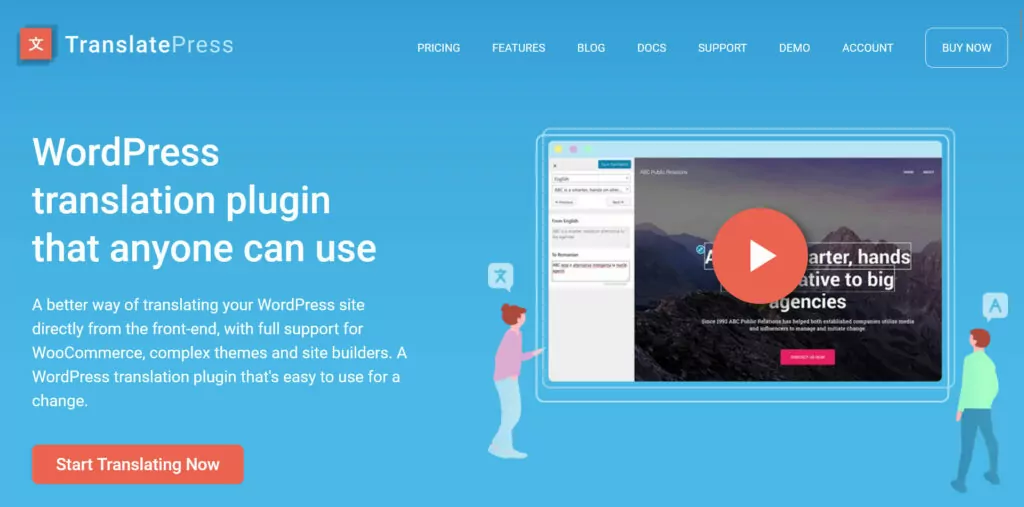
作为第一个 Polylang 替代方案,我们希望将自己的插件 TranslatePress 纳入其中。 虽然我们确实有点偏见,但我们确实认为这是一个很好的选择,具有一些优势。
在 TranslatePress 中翻译内容
在 TranslatePress 中,几乎所有翻译都发生在一个界面中。 它向您显示网站的前端,您可以直接从用户界面选择要翻译的内容。
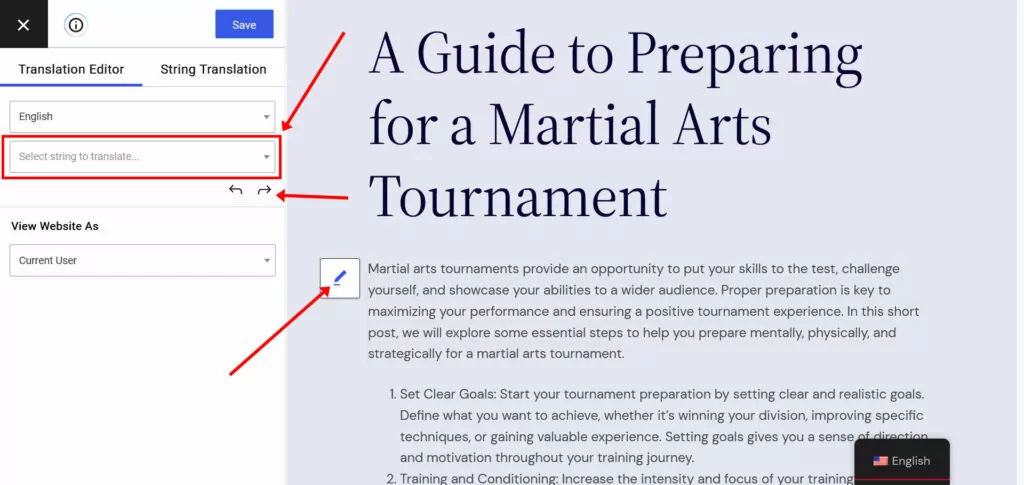
之后,只需将您的翻译输入到翻译字段中,保存即可完成。
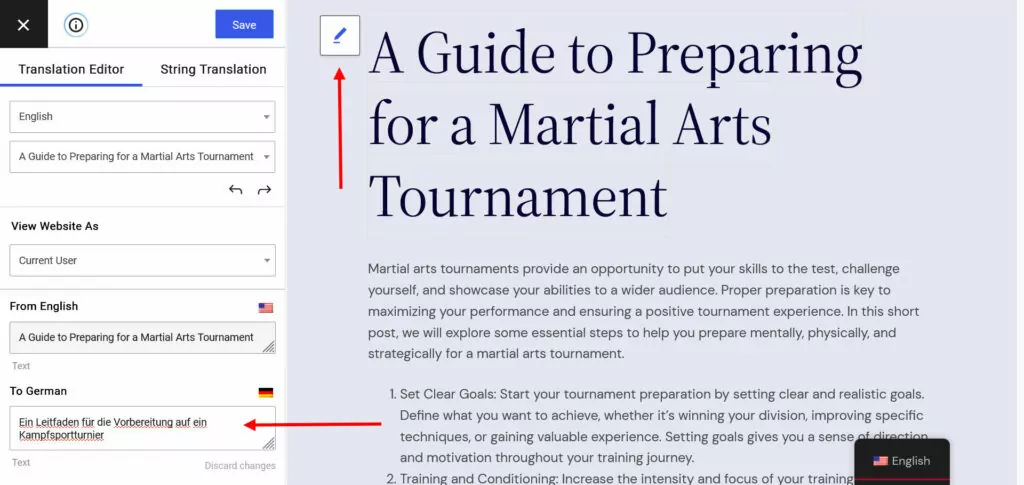
无需处理单独的内容片段。 一切都发生在同一个地方,您还可以从同一界面更新您的内容。
TranslatePress 可以翻译所有内容,包括帖子和页面内容、菜单、短代码输出、页面构建器内容、表单、自定义字段,甚至弹出窗口。 这是因为该插件从渲染的网站 HTML 中获取内容,而不是搜索 WordPress 数据库。
您甚至可以在同一界面中翻译图像。 这样,您就可以更新图像文本,甚至简单地使用在文化上更适合不同语言的图像。
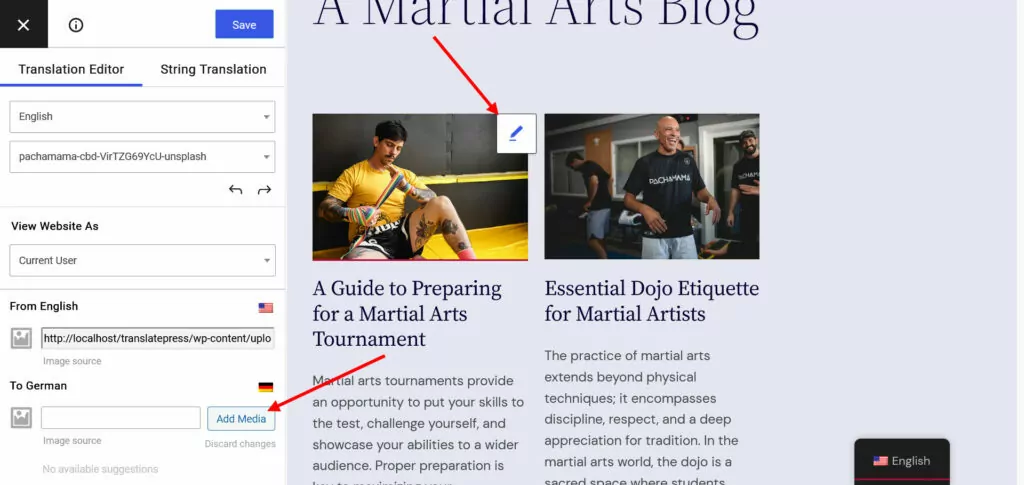
在稍微不同的界面中发生的唯一事情是翻译来自主题和插件以及网站 URL 的隐藏字符串。 所有这些您都可以在“字符串翻译”选项卡中处理。
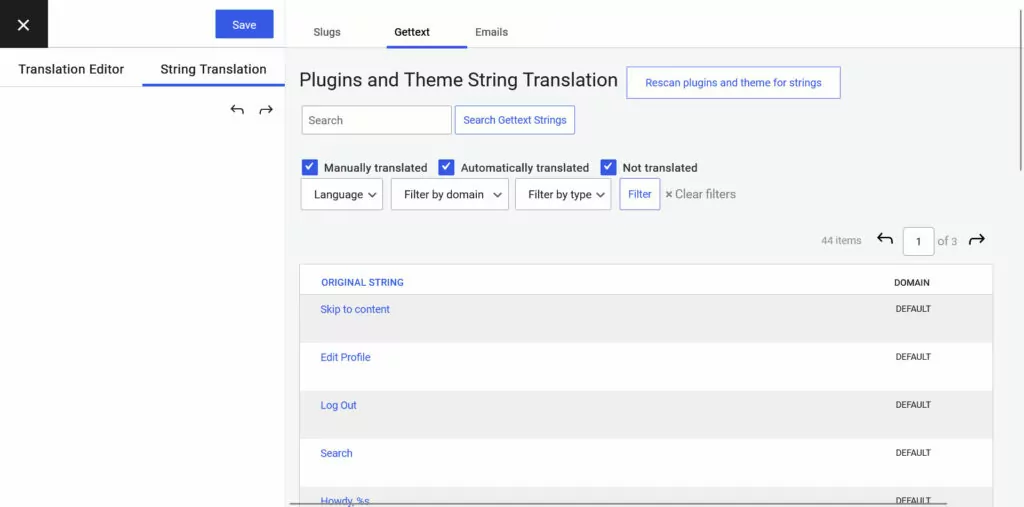
您可以手动进行翻译,也可以将其与机器翻译结合起来,以提高速度和便利性。 在 TranslatePress 的免费版本中,您可以使用 Google Translate,付费版本还可以让您访问 DeepL。
当您完成设置(您几乎只需要获取并粘贴 API 密钥)并选择页面上的内容进行翻译时,TranslatePress 将自动使用机器翻译的内容填充翻译字段。
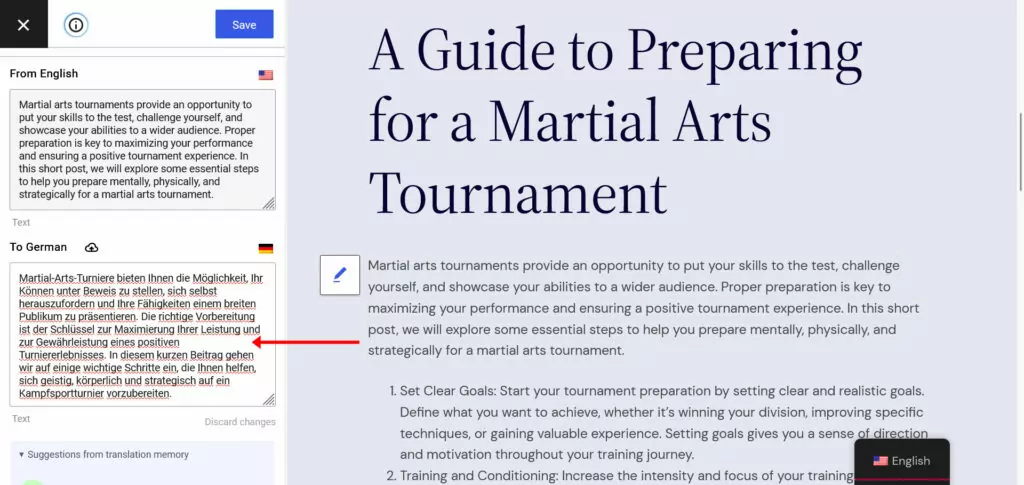
当然,您可以在提交之前将其更改为您喜欢的。
语言切换器选项
为了让人们将您的网站更改为他们想要的语言,TranslatePress 自然配备了语言切换器。 有多种方法可以将其放置在您的网站上。
首先,您可以将其作为简码添加到任何您想要的位置,或者将其作为菜单项包含在经典菜单中。 该插件还有一个语言切换器块,您可以将其添加到页面模板和模板部分。
最后,有一个内置的浮动语言选择器,一旦您打开它,它就会自动出现在您的网站上的配置位置。
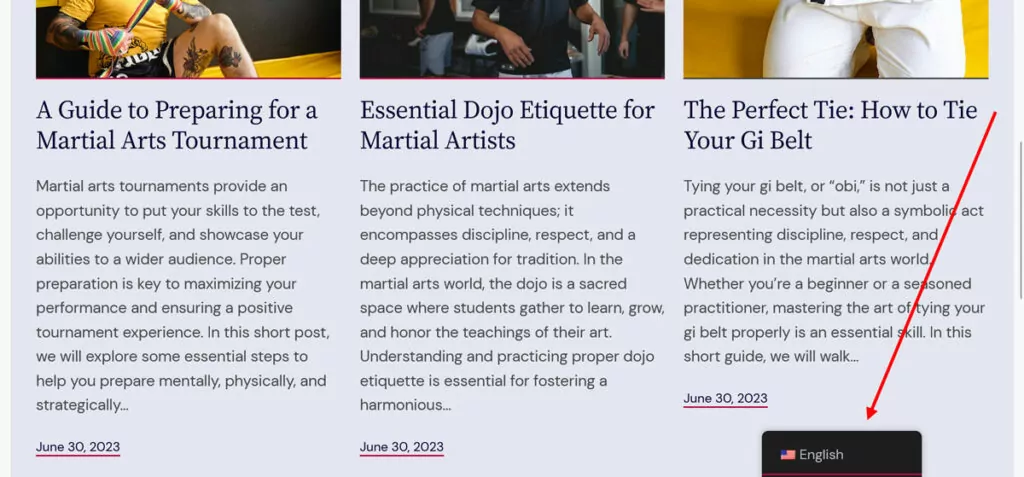
对于所有这些选项,您可以在 TranslatePress 设置中找到广泛的自定义设置。
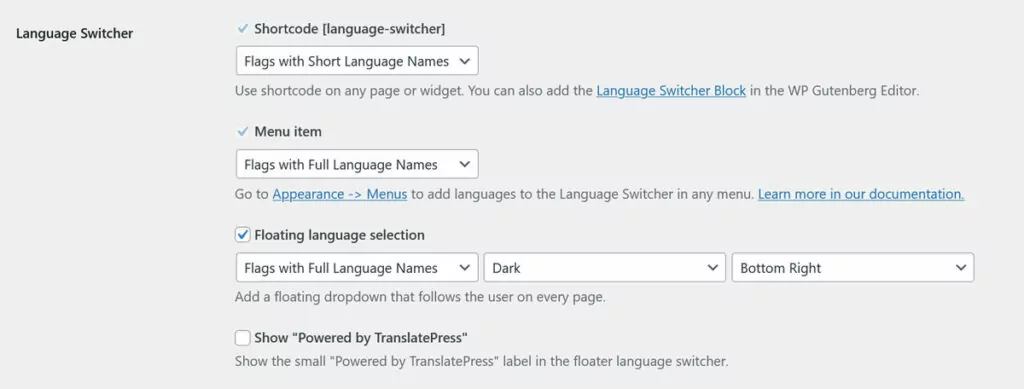
TranslatePress:高级版
TranslatePress 可在 WordPress 插件目录中免费使用。 您可以使用它向您的网站添加一种额外的语言,并且它对您可以使用它的翻译单词数或页面浏览量没有限制。 它还支持通过谷歌翻译进行自动翻译。
如果您升级到高级版本,您可以使用以下功能:
- 无限语言- 根据需要向网站添加任意多种语言,甚至是自定义语言。
- 多语言 SEO – 翻译您的 SEO 元数据、创建多语言站点地图等等。 (注意:即使在免费版本中,翻译的内容也已经可以被搜索引擎完全索引。)
- 基于用户语言的导航– 免费版本可让您完全翻译菜单项,而高级版本则允许您根据所选语言使用不同的菜单。
- 自动用户语言检测– 自动检测访问者浏览器语言或位置,并将其重定向到您网站的正确版本。
- 专用译者帐户– 与自由译者或翻译服务合作,并允许他们直接在您的网站上完成工作。
有多种不同的版本和定价计划可供选择:
- 个人(89欧元/年)
- 商务(169 欧元/年)
- 开发人员(269 欧元/年)
个人计划增加了多语言 SEO 功能以及向一个网站添加多种语言的能力。 商业计划包含翻译帐户、以用户角色浏览、DeepL 自动翻译、特定语言导航和自动用户检测。 它最多适用于三个网站。 开发者计划的功能相同,但您可以在无限的网站上使用它。
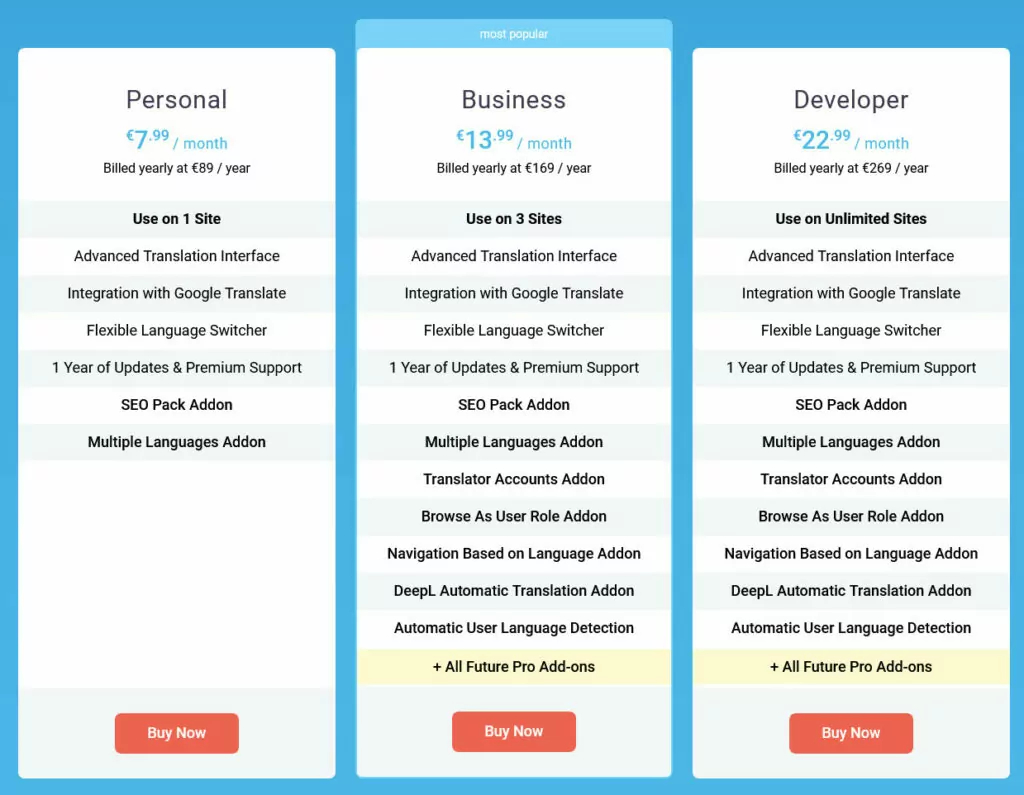
关于自动翻译的快速说明:TranslatePress 方面的自动翻译不需要额外费用。 但请注意,如果您每月超过 500,000 个字符,谷歌翻译和 DeepL 都会收费。 所以记住这一点。
2.WPML
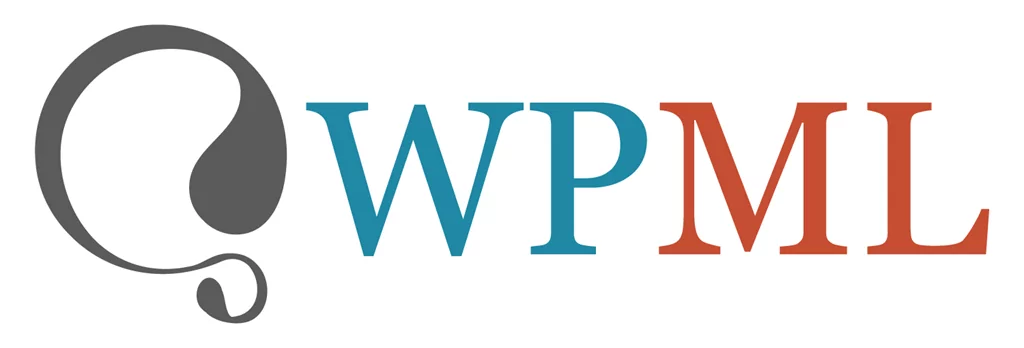
接下来是 WPML,它是最著名的 WordPress 多语言插件之一。 让我们看看它作为潜在的 Polylang 替代品的表现如何。
翻译 WPML 中的内容
与 Polylang 一样,WPML 将翻译内容划分为不同的内容片段。 您可以在 WordPress 编辑器中添加翻译,该编辑器提供多个版本。 一种几乎是标准编辑器,仅具有附加功能来确定帖子或页面的语言和其他翻译选项。
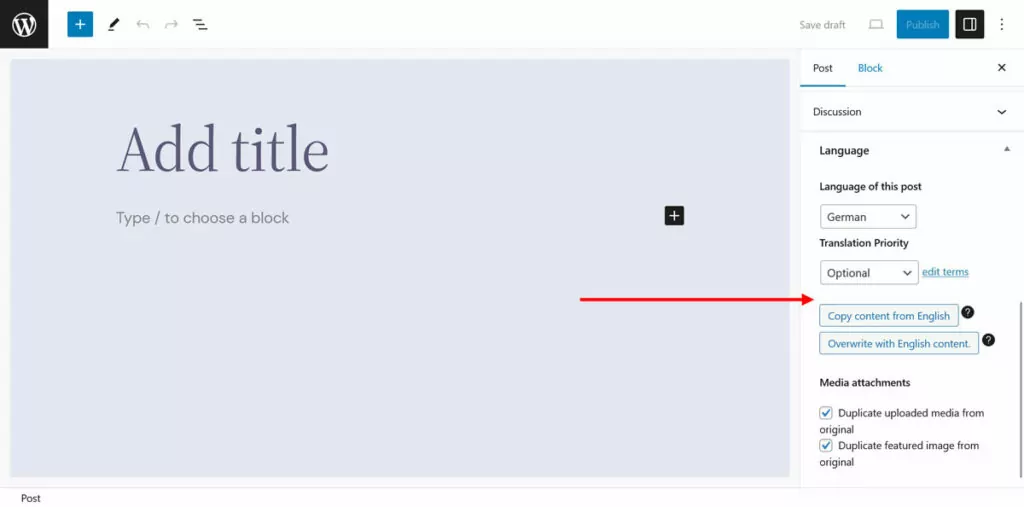
但是,您还有一个高级版本,它不仅可以将原始内容和翻译内容并排放置,还包括使用自动翻译的选项。
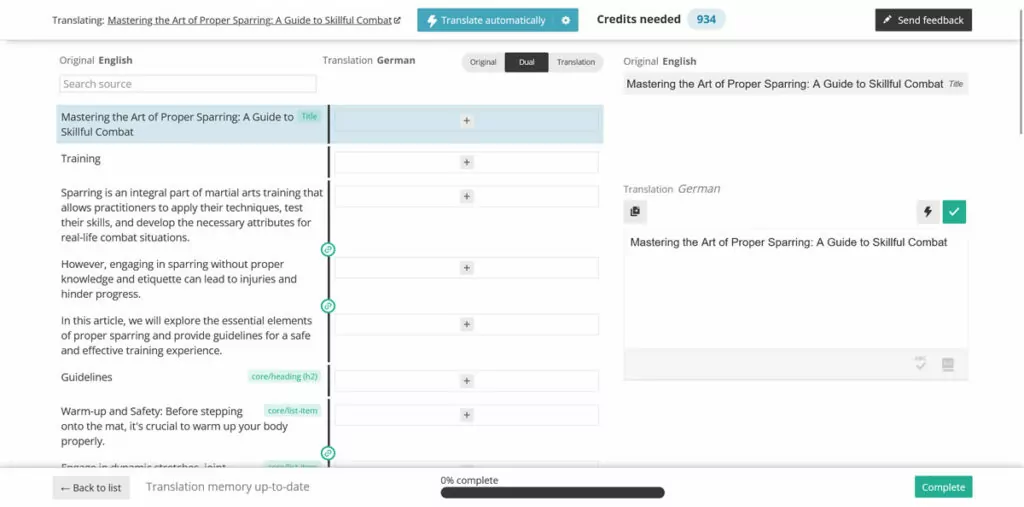
WPML 通过 DeepL Translator、Google Translate 和 Microsoft Azure Translator 提供机器翻译。 您可以选择翻译整个网站或单个内容,但是您需要购买积分才能执行此操作。 下面详细介绍一下。
该插件还可以翻译有关您网站的所有其他内容,包括分类法、插件和主题字符串、短代码、图像、元数据等。缺点是,使用此插件几乎所有这些都发生在不同的界面和菜单中,因此您需要注意并跟踪它。
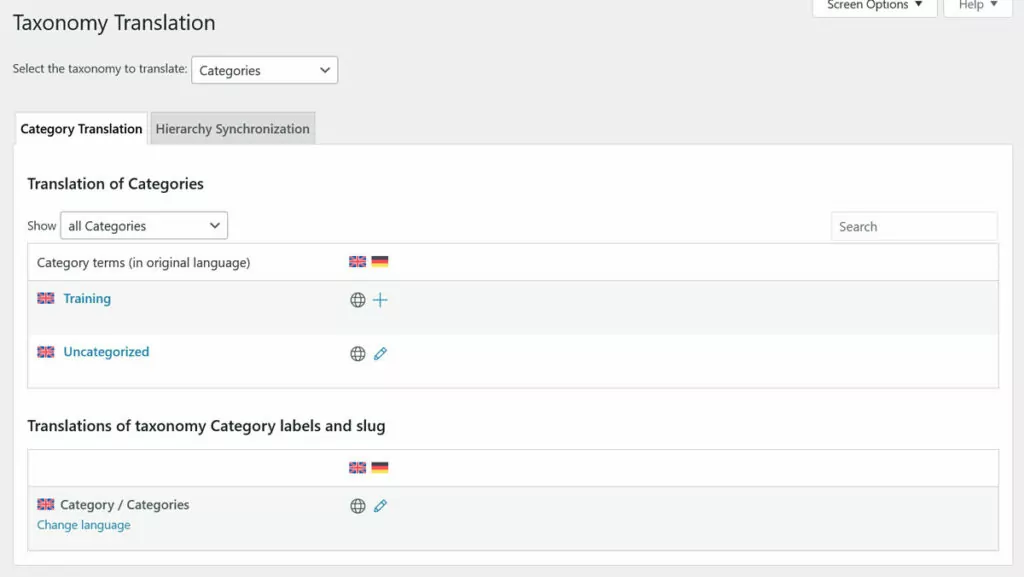
但是,该插件在翻译管理下提供了网站翻译状态的概述。
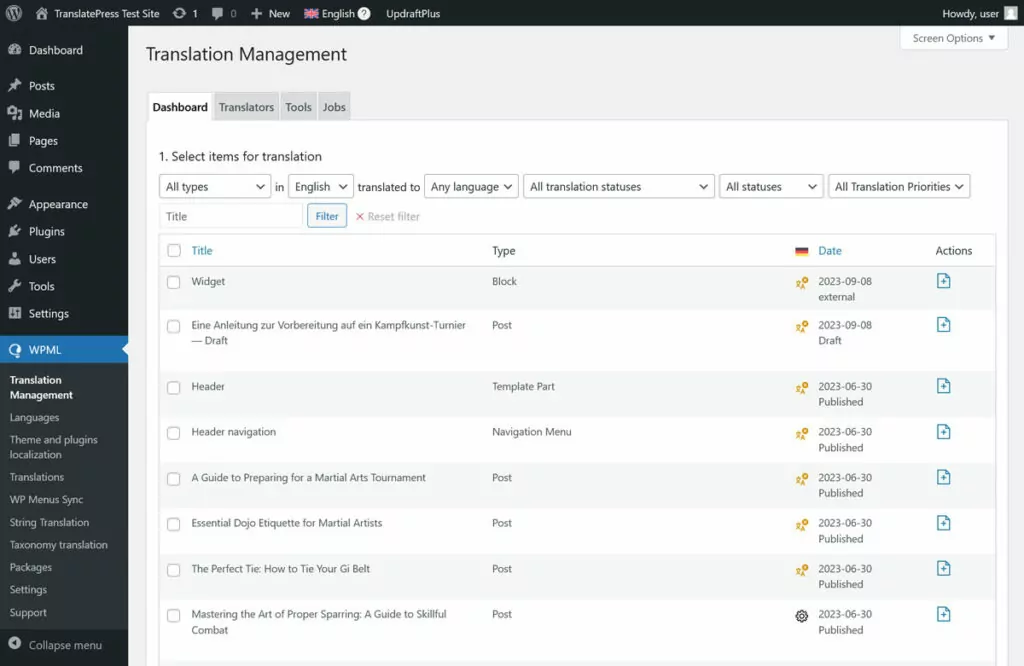
最后,WPML 特有的一种翻译内容的方法是它自动与许多专业翻译服务集成。 这样,您就可以从 WordPress 仪表板内部将内容发送给他们,并接收自动集成到您的网站中的结果。 没有其他 Polylang 替代品可以提供这一点。

语言切换器和其他功能
当然,WPML 有自己的语言切换器解决方案。 您可以告诉插件将其放置在菜单、页脚、小部件以及帖子内容的上方或下方。 它还具有一个语言切换器块,您可以通过 WordPress 站点编辑器将其放置在模板中的任何位置。
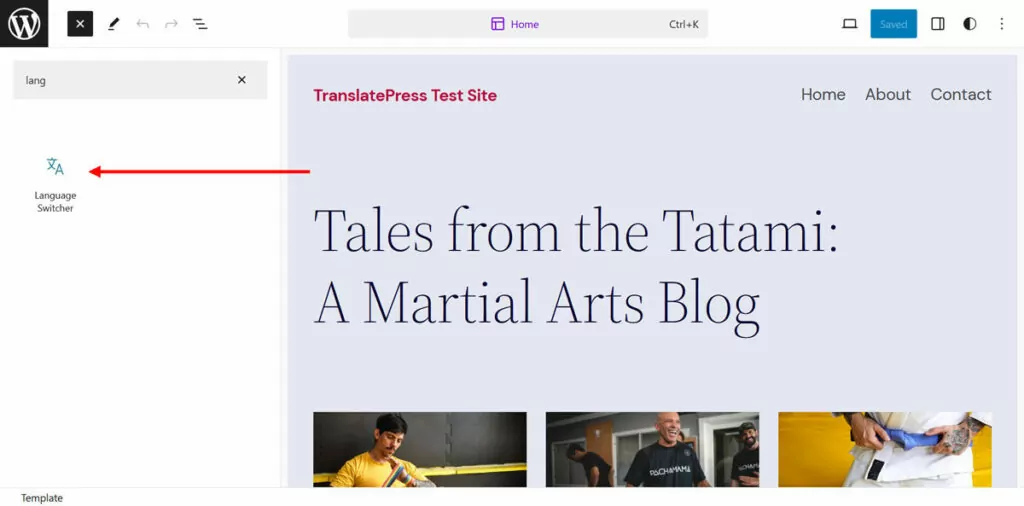
WPML 的其他主要功能之一是它对 SEO 非常友好。 它为多语言 URL 提供多种不同的格式,实现 hreflang 标签,可以选择编辑 SEO 标题和元描述以及多语言站点地图。
WPML:高级版本
WPML 在 Polylang 替代品列表中脱颖而出的原因是它没有免费版本。 这是一个仅限高级版的插件,尽管有 30 天退款保证。 它具有三种不同的版本和定价模型:
- 多语言博客(39 欧元)——一个网站的一年许可证
- 多语言 CMS (99 欧元)——一年许可证、三个网站、90,000 个翻译学分
- 多语言代理机构(199 欧元)— 一年许可证、无限站点、180,000 个翻译学分
其中,多语言博客的功能如此之少,以至于它并不是那么有用。 因此,您很可能至少会选择 CMS 版本。
如果您使用自动翻译,只要您拥有许可证,您每月即可获得 2,000 个免费积分。 之后,您可以即用即付或购买预付费积分套餐。
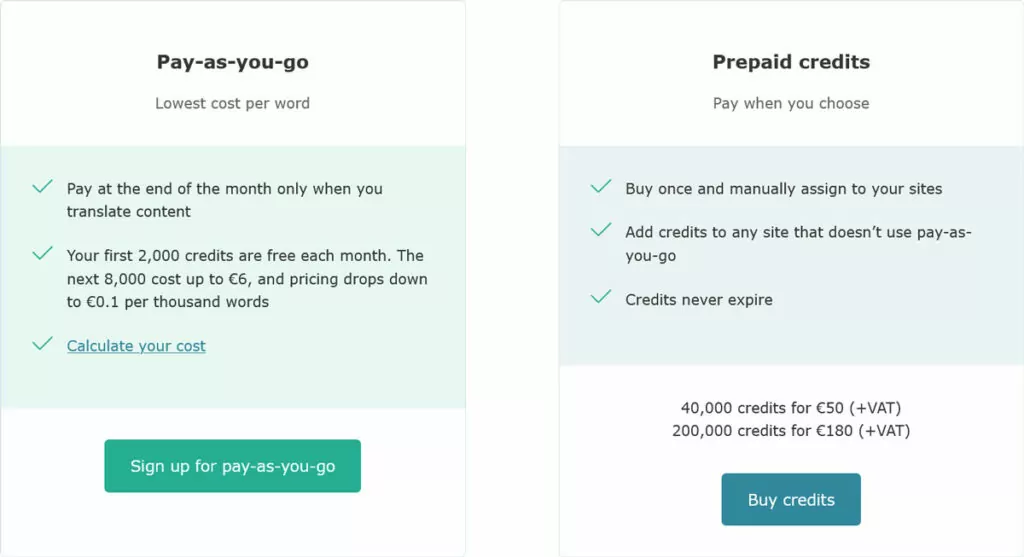
对于 Google Translate 和 DeepL,WPML 对每个单词收取两个学分,而对 Microsoft Azure 仅收取一个学分。
如果您想了解更多,我们还有 WMPL 和 Polylang 的详细比较。
3.WPGlobus
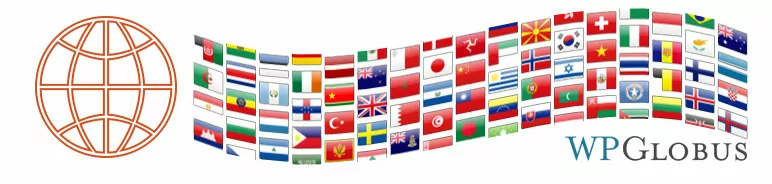
WPGlobus 是另一个值得关注的多语言网站 WordPress 解决方案。
使用 WPGlobus 翻译内容
WPGlobus 属于手动处理翻译的插件阵营。 但是,所有语言版本都保存在一篇文章或一页中,而不是单独的内容片段。 该插件使用特殊标记来标记它们,使它们能够根据所选语言显示内容。
因此,您还可以在同一个编辑器中处理您的语言。 同时,这意味着如果您愿意,您不能只取消发布一种语言版本。 如果您将 WPGlobus 与经典 WordPress 编辑器一起使用也是最好的,老实说我无法让它与块编辑器一起使用。
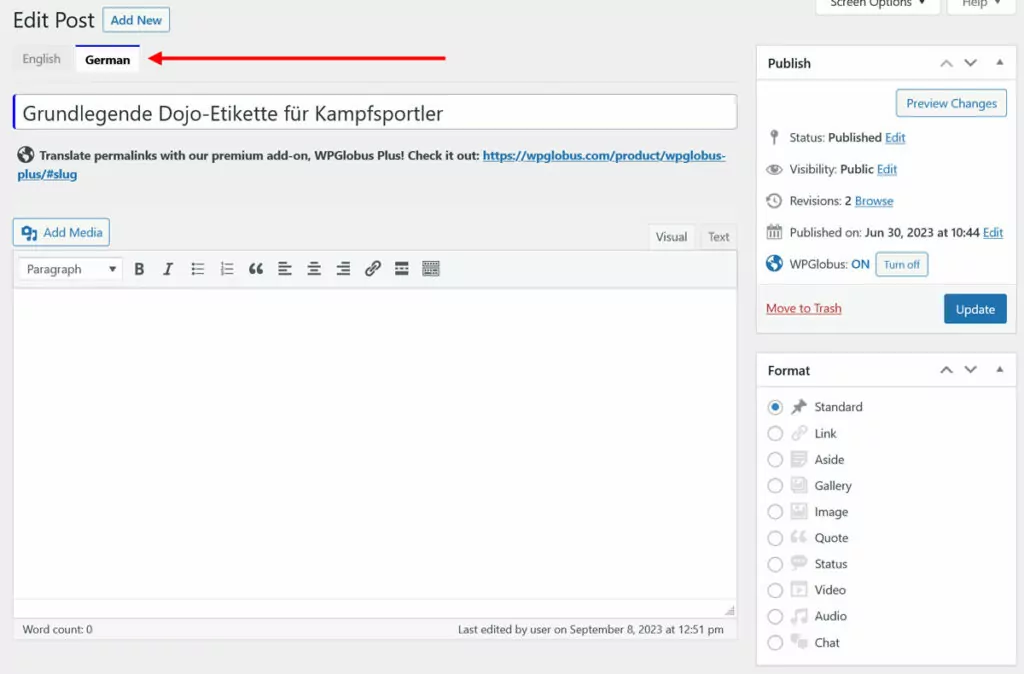
使用编辑器顶部的选项卡输入多语言内容并保存。 当你之后进入前端并使用语言切换器时,你可以在那里看到翻译的内容。
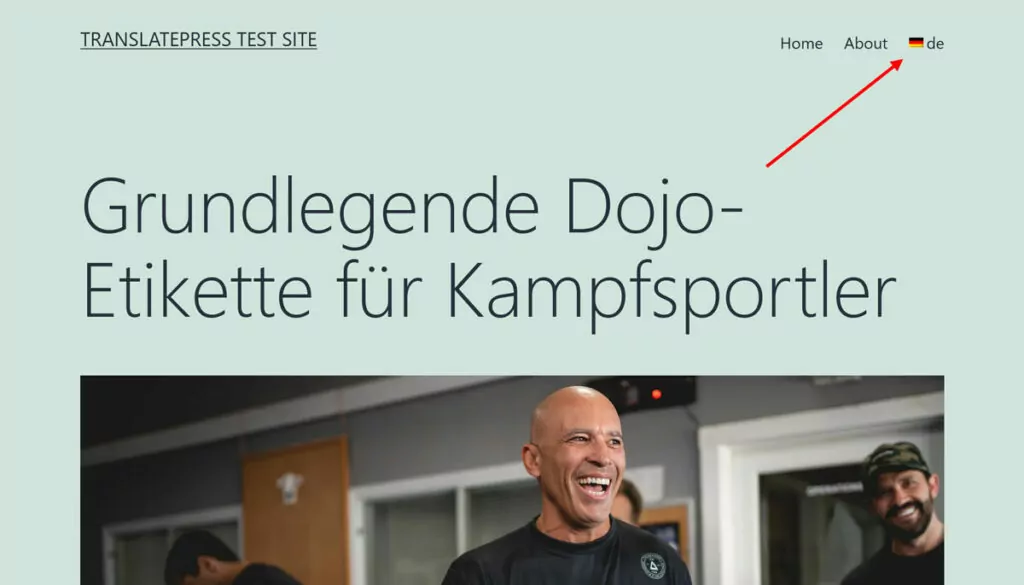
语言切换器会自动进入菜单,或者您可以通过小部件将其放置在您想要的任何位置。 在这里,如果您使用经典菜单也比使用 WordPress 站点编辑器更好。
由于 WPGlobus 的设置方式,如果您想删除它,请使用卸载功能,这一点很重要。 如果您只是将其关闭,您的内容中将会留下额外的标记,而这些标记对于访问者或搜索引擎来说是没有意义的。
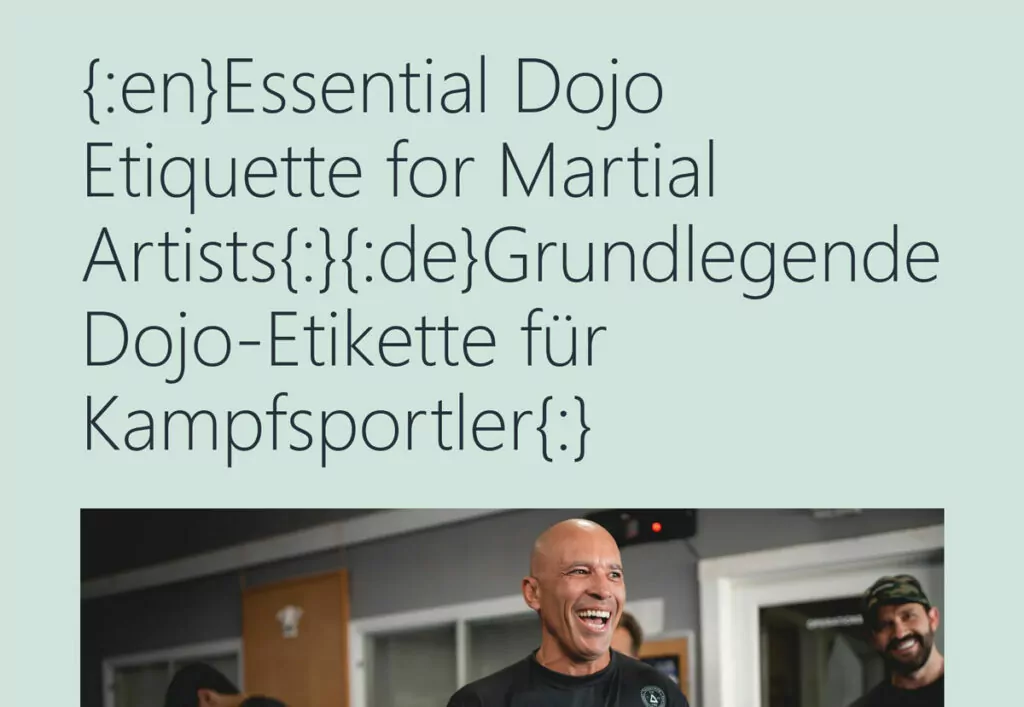
WPGlobus:高级版
WPGlobus 是一个免费插件,但它还有一个带有附加功能的高级版本,价格为 99 美元/年:
- 支持高级自定义字段、TablePress 和 Yoast SEO Plus
- 能够发布尚未翻译的单一语言版本
- 翻译分类法、URL slugs,并为各种语言设置不同的菜单
- 语言切换器的高级设置
该插件还具有单独的高级附加组件,您可以在其中添加更多功能或在您的网站上使用专业插件的某些功能。 这是他们提供的服务以及费用
- 多语言弹出窗口(15 美元/年)——从 Popup Maker 等插件翻译弹出窗口。
- WPGlobus for WooCommerce (119 美元/年)- 将翻译插件与 WooCommerce 一起使用。
- 语言小部件(15 美元/年)— 根据所选语言控制小部件的外观。
- 菜单可见性(19 美元/年)——类似于小部件附加组件,但针对菜单。
- 移动菜单(14 美元/年)— 创建多语言移动菜单。
- 标题图像(19 美元/年)——为不同语言的用户提供不同的标题图像。
还有一些附加组件可以使 WPGlobus 与某些插件、主题和支付提供商配合使用。 总的来说,您可以在其他 Polylang 替代方案中免费获得许多功能。
4. BestWebSoft 的多语言
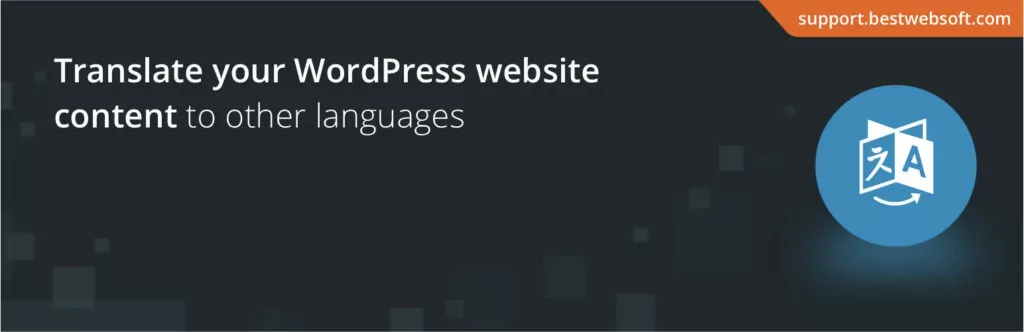
现在是时候谈谈 BestWebSoft 的多语言了。 它还允许您向网站添加多种语言。
翻译内容
在此插件中需要做的第一件事是在您的网站上添加并启用新语言。 您可以在设置中执行此操作。
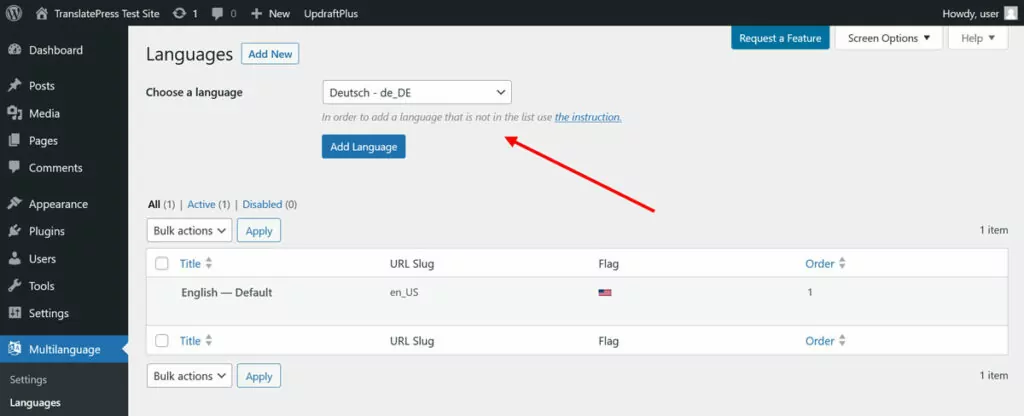
完成后,当您转到 WordPress 编辑器时,您会注意到用户界面中出现一个新图标。
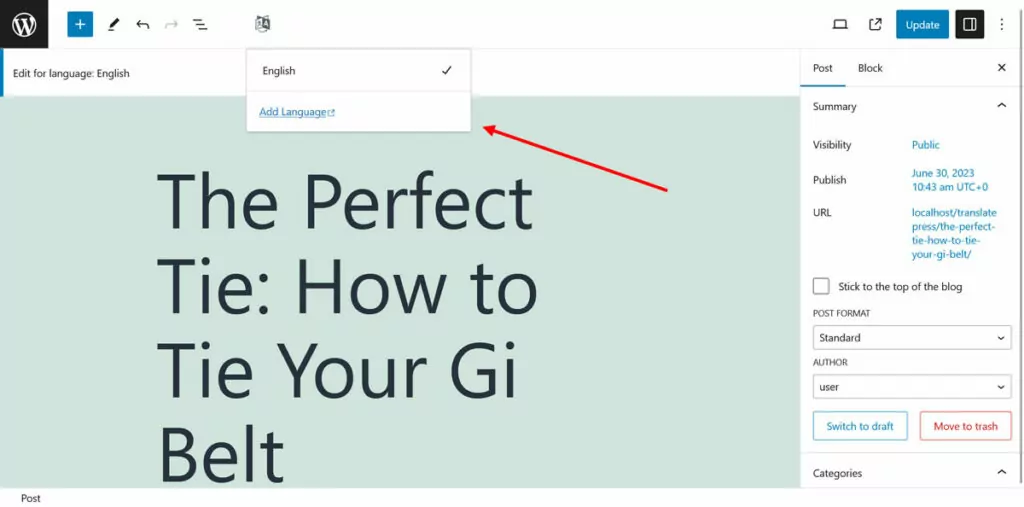
它允许您在手动创建的内容的不同语言版本之间切换。 这个过程非常快速且无缝。
但是,为了使您的翻译可用,您首先需要显示语言切换器。 您可以以小部件或菜单项(对于经典主题)的形式或使用短代码来执行此操作。
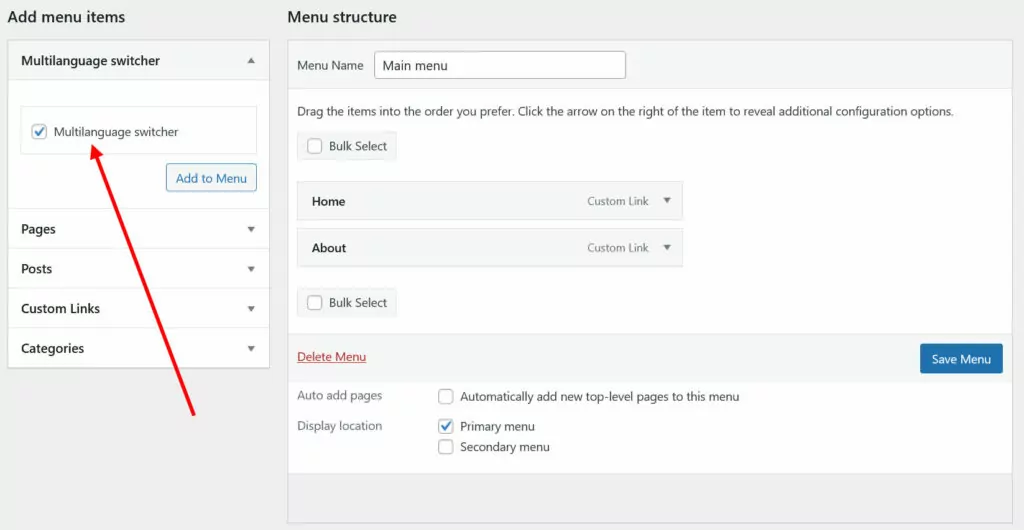
Multilingual by BestWebSoft 还可以翻译哪些其他 WordPress 内容? 类别和标签以及菜单。 它还可以通过 Google 自动翻译,可以翻译 Open Graph 数据,并可以根据您的需求(标志、格式、名称等)自定义语言切换器。 免费版本就是这样。
BestWebSoft 多语言:高级版
如果您决定购买 BestWebSoft 的多语言付费版本,您将得到以下结果:
- 能够翻译自定义帖子类型、分类法和字段、帖子类别和标签描述、经典编辑器中的帖子标题、旧小部件的小部件标题以及您的网站标题和口号
- 与 Elementor、高级自定义字段和 Yoast SEO 等流行插件的兼容性
- 能够自定义网站 URL 中的语言别名
- 可以选择创建单独的菜单并为不同的语言显示不同的(旧版)小部件
- 根据用户IP自动切换语言的功能
您只需每年 43 美元即可获得上述所有服务。
5.G翻译

GTranslate 是用于构建多语言网站的另一种 Polylang 替代方案。 让我们看看它能提供什么。
在 GTranslate 中翻译内容
原来GTranslate中的“G”代表“Google”。 因为这个插件提供的只是通过谷歌翻译为您的网站提供机器翻译。 安装后,基本上您唯一需要调整的是您想要提供的语言以及语言切换器的外观和位置。
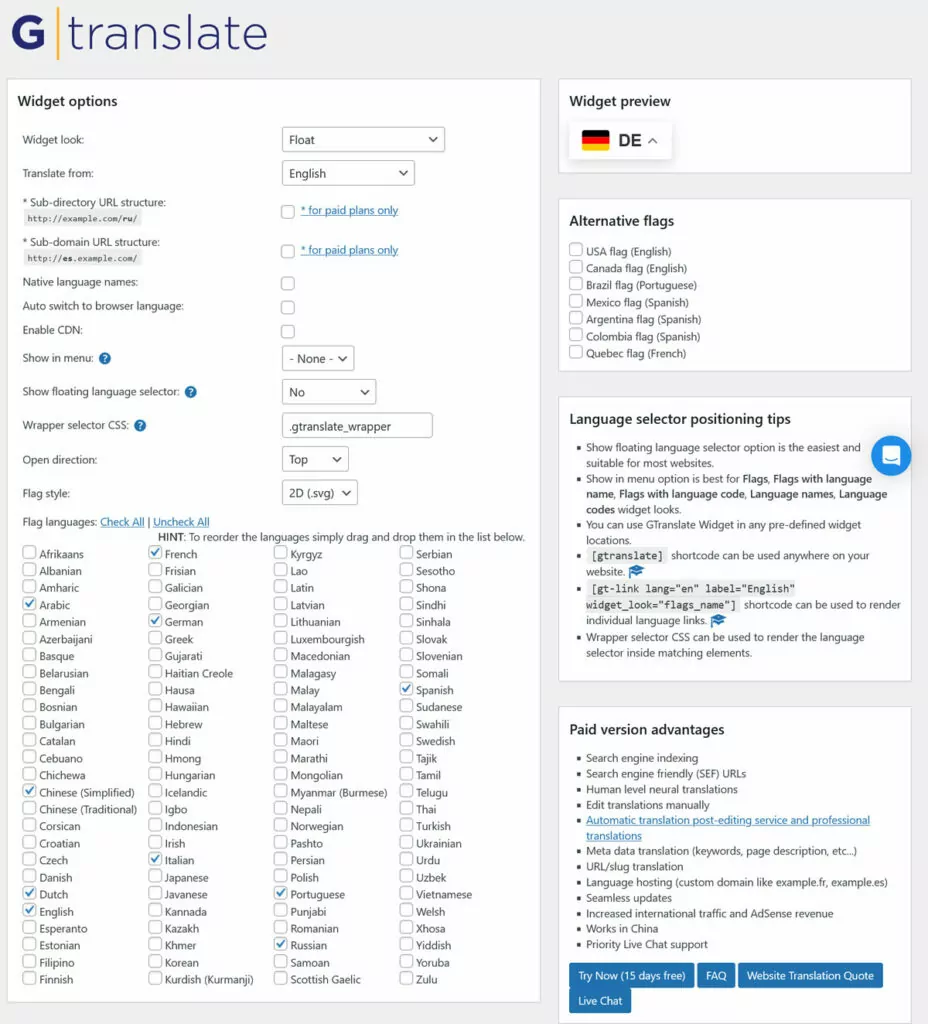
之后,当您转到网站前端并使用语言切换器时,它会自动翻译您的内容。
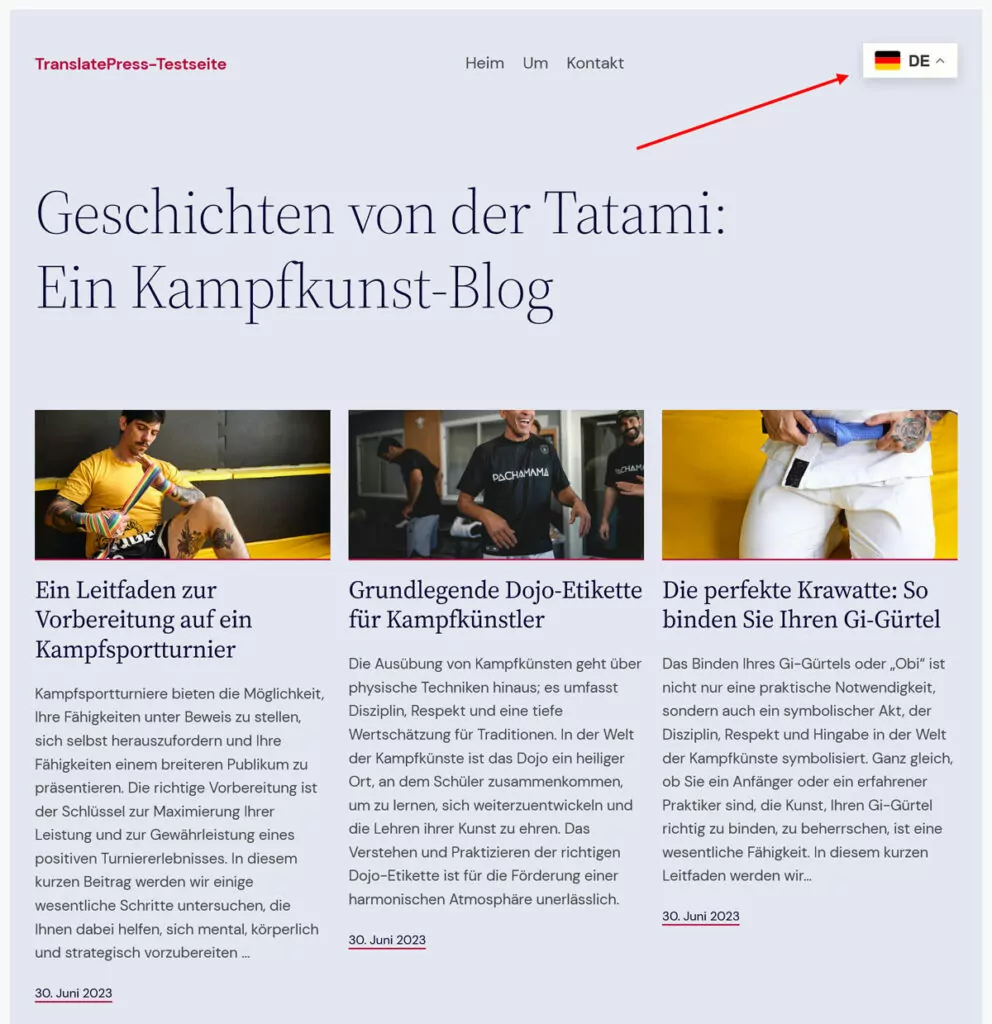
这与谷歌自己的服务类似,但是,GTranslate 通过删除通常的浏览器框架使其看起来更专业。
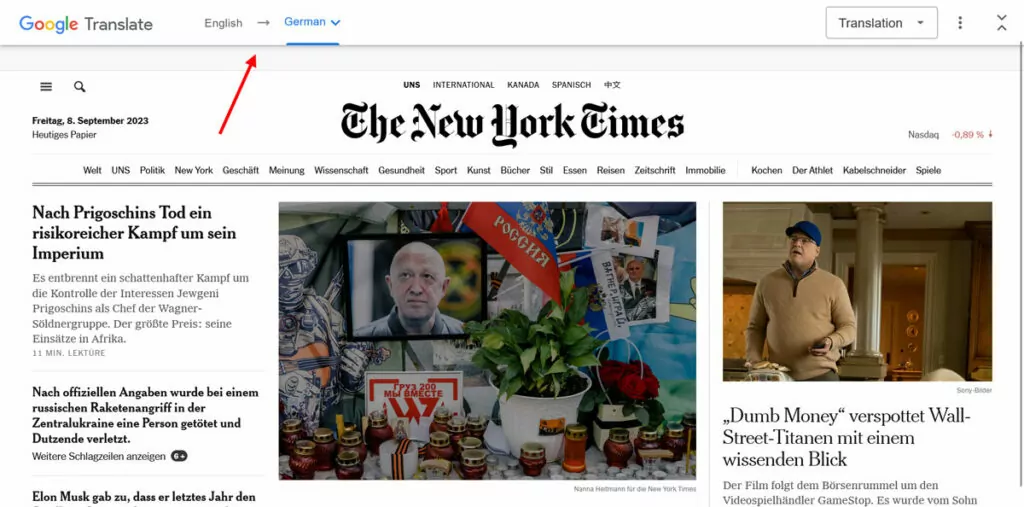
该插件提供的唯一其他选项是将语言切换器放置在导航菜单中或通过短代码放置在您想要的任何位置。
GTranslate:高级版
如果您正在寻找其他功能,那就是主要的功能。 如果您想要更高级的功能,则必须选择付费版本。 值得注意的是,它提供了以下功能:
- 改进的自动翻译技术
- 可索引、搜索引擎友好的 URL 以及元数据翻译(元描述等)
- 能够手动编辑翻译并将您的网站与专业翻译人员联系起来
- 特定于语言的域
- 优先实时聊天支持
- 自动插件更新
付费计划起价为 9.99 美元/月或 99.90 美元/年,并有 15 天免费试用期。
6. 博戈

我们要讨论的最后一个 Polylang 替代方案是由 Contact Form 7 的作者提出的,它是有史以来最受欢迎的 WordPress 插件之一。 它还具有独特的网站翻译方法。
翻译内容
Bogo 利用了 WordPress 已经允许您在后端切换语言的事实。 这是为了使用 WordPress 本身以及不同语言的主题和插件。 该插件通过将其扩展到帖子和页面内容来对此进行扩展。
安装后,您需要做的第一件事是在插件设置中下载您想要在网站上使用的语言的语言包。
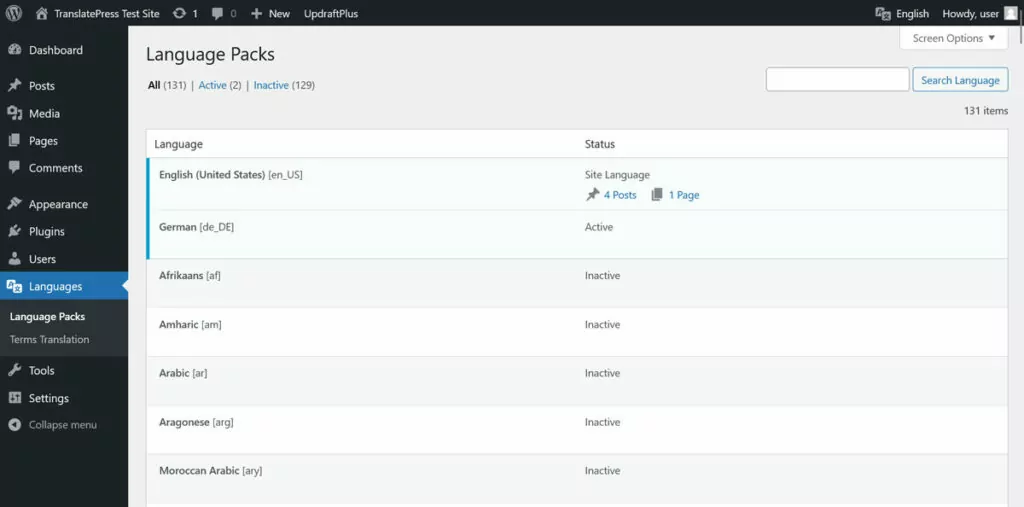
之后,当您在编辑器中打开帖子或页面时,您会在选项侧栏中找到一个新的语言部分。
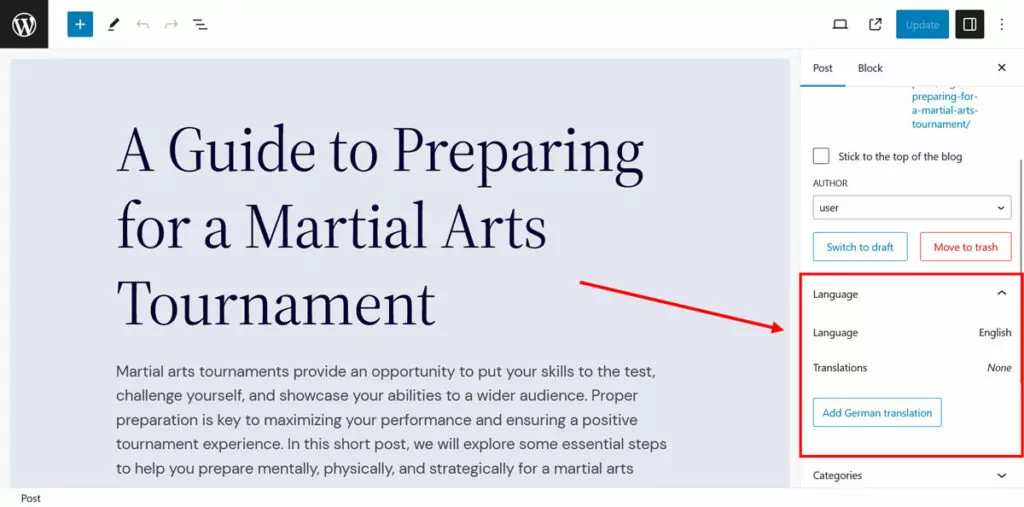
当您单击按钮添加翻译时,Bogo 会创建原始内容的副本,您可以将其用作手动将其转换为新语言的基础。 因为这是一个单独的帖子,所以您还可以根据需要自定义 URL。 但是,Bogo 没有创建特定于语言的 URL 的选项。
该插件还在帖子和页面列表中显示不同的区域设置,您可以使用本机工具来过滤它们。
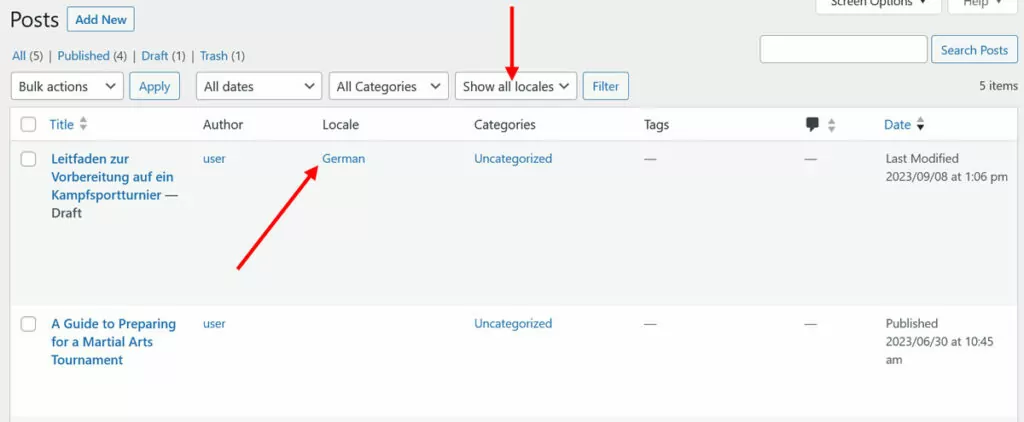
发布内容后,唯一要做的就是将 Bogo 语言切换器小部件添加到您希望它出现的任何位置。
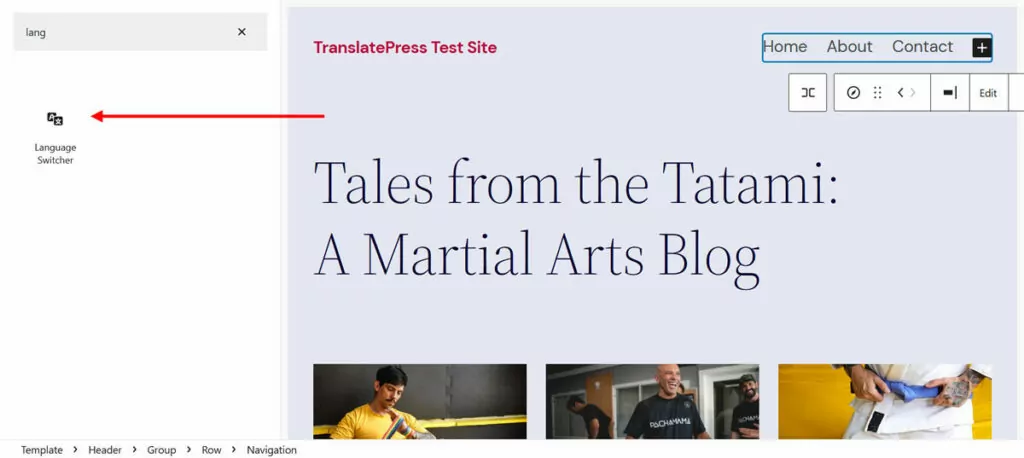
其他特性
就其本身而言,Bogo 是一个非常优雅的解决方案,它利用了本机 WordPress 功能。 也没有高级版本,也没有隐藏在付费墙后面的东西。
另一方面,不幸的是,这种 Polylang 替代方案的突出之处更多在于它所缺少的东西,而不是它所提供的东西。 以下是 Bogo 无法执行的一些操作:
- 自动翻译内容或与机器翻译集成
- 翻译帖子和页面内容以外的任何内容,甚至包括分类法或网站标题和口号
- 创建一个 SEO 友好的 URL 结构,将内容分为不同的语言版本
最后,它的功能很棒,但仅此而已。 它没有提供其他翻译插件提供的许多附加功能。
Polylang 替代方案:最终想法
Polylang 是一个流行的翻译插件是有原因的,但这并不意味着没有好的替代解决方案。 上面,我们讨论了 Polylang 的工作原理、它的优点以及可以改进的地方。 我们还介绍了六个可用于翻译网站的替代插件。
哪一种最适合您的网站取决于您的特定需求。 我们认为 TranslatePress 因其易用性、与自动翻译的集成以及彻底性而脱颖而出。 我们希望您尝试一下,并希望收到您的任何问题或意见。

TranslatePress 多语言
适用于您的多语言网站的最用户友好的 Polylang 替代方案。
获取插件或下载免费版本
您最喜欢的 Polylang 替代方案是什么?为什么? 让我们在评论中知道!
